15 nyttige Android-apper: verktøy for utviklere og programmerere
15 nyttige Android-apper for utviklere/kodere. Utvikling av Android-mobilapper er en populær trend i IT-verdenen. Vellykket utvikling og vedlikehold …
Les artikkelen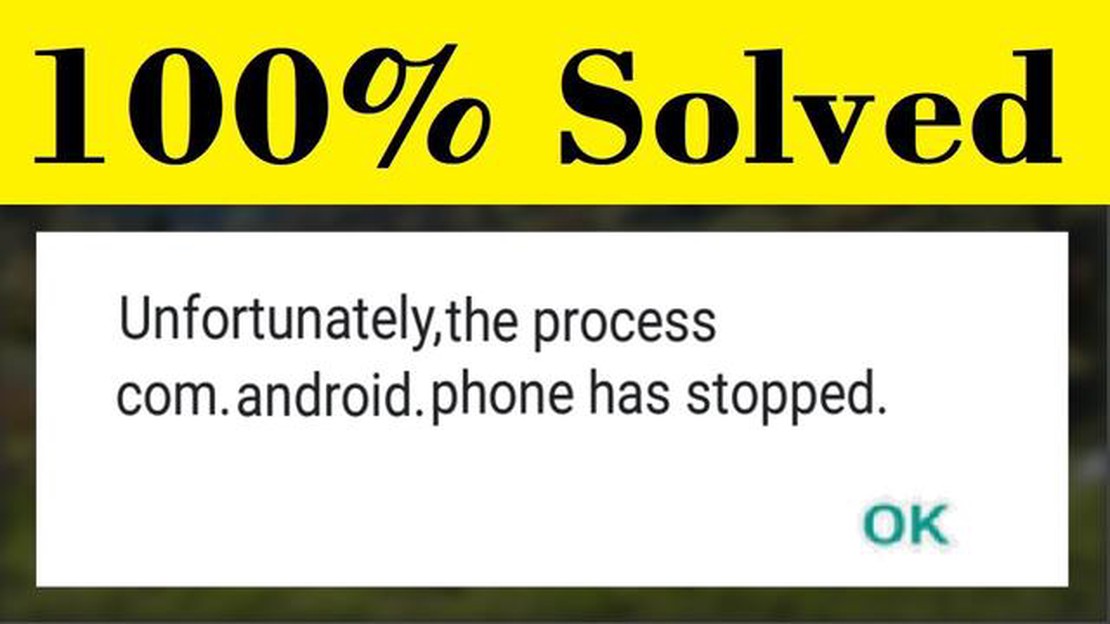
Hvis du er Android-bruker, har du kanskje opplevd den frustrerende meldingen “Dessverre har Process.com.android.phone stoppet”. Denne feilen kan oppstå på ulike Android-enheter, og er vanligvis ledsaget av at enheten fryser eller ikke svarer. I denne artikkelen skal vi se nærmere på noen mulige løsninger for å fikse denne feilen og få enheten i gang igjen.
En vanlig årsak til denne feilen er en feil i Android-operativsystemet. For å fikse dette kan du prøve å tømme hurtigbufferen og dataene i telefonappen. Dette gjør du ved å gå til Innstillinger, deretter Apper eller Programbehandling og finne Telefon-appen. Trykk på den, og velg deretter Tøm hurtigbuffer og Tøm data. Dette fjerner midlertidige filer eller ødelagte data som kan være årsaken til feilen.
En annen løsning er å oppdatere Android-operativsystemet til den nyeste versjonen. Programvareoppdateringer inneholder ofte feilrettinger og forbedringer som kan løse problemer som dette. For å se etter oppdateringer går du til Innstillinger, deretter Om telefonen og velger Programvareoppdatering eller Systemoppdateringer. Hvis en oppdatering er tilgjengelig, følger du instruksjonene på skjermen for å laste den ned og installere den.
Hvis feilen vedvarer etter at du har prøvd disse løsningene, kan det hende du må tilbakestille enheten til fabrikkinnstillingene. Dette bør gjøres som en siste utvei, da det vil slette alle data og innstillinger på enheten. For å tilbakestille til fabrikkinnstillingene går du til Innstillinger, deretter Sikkerhetskopiering og tilbakestilling og velger Tilbakestill fabrikkdata. Følg instruksjonene for å bekrefte tilbakestillingen. Sørg for å sikkerhetskopiere alle viktige data på forhånd, da de vil bli slettet permanent.
Avslutningsvis kan feilen “Dessverre har Process.com.android.phone stoppet” være frustrerende, men det er flere ting du kan gjøre for å løse den. Fra å tømme hurtigbufferen og dataene i Phone-appen til å oppdatere operativsystemet og utføre en tilbakestilling til fabrikkinnstillingene, bør disse løsningene bidra til å løse problemet og få Android-enheten tilbake til normal drift.
Hvis du opplever feilmeldingen “Unfortunately the Process.com.android.phone Has Stopped” på Android-enheten din, kan det være ganske frustrerende. Denne feilen oppstår vanligvis når telefonappen krasjer eller støter på et problem. Heldigvis er det flere ting du kan gjøre for å løse denne feilen.
Det første trinnet for å løse denne feilen er å starte Android-enheten på nytt. Dette kan ofte bidra til å fjerne midlertidige feil eller problemer som kan være årsaken til at feilmeldingen vises.
Hvis omstart av telefonen ikke løser problemet, kan du prøve å tømme hurtigbufferen og dataene i telefonappen. Slik gjør du det:
Hvis det ikke hjelper å tømme hurtigbuffer og data, kan du prøve å oppdatere telefonappen til den nyeste versjonen. Slik gjør du dette:
Sørg for at Android-enheten din kjører den nyeste programvareversjonen. Programvareoppdateringer inneholder ofte feilrettinger og forbedringer som kan bidra til å løse problemer med apper. Slik sjekker du om det finnes oppdateringer:
Les også: Topp 12 av de beste in ear-monitorene i 2023 - den ultimate guiden
Hvis alt annet mislykkes, kan du prøve å tilbakestille Android-enheten til fabrikkinnstillingene. Dette vil slette alle data og innstillinger, så sørg for å ta sikkerhetskopi av viktig informasjon før du fortsetter. Slik utfører du en tilbakestilling til fabrikkinnstillingene:
Ved å følge disse trinnene bør du kunne løse feilen “Dessverre har Process.com.android.phone stoppet” på Android-enheten din. Hvis feilen vedvarer, kan det hende du må kontakte produsenten eller tjenesteleverandøren for ytterligere hjelp.
Les også: De 7 viktigste smarttelefontrendene som vil være relevante i 2023
Feilmeldingen “Dessverre har Process.com.android.phone stoppet” kan oppstå på Android-enheter av ulike årsaker. Her er noen vanlige årsaker til denne feilen:
Det er viktig å identifisere den spesifikke årsaken til feilen for å finne en passende løsning. Når du har forstått årsakene til feilen, kan du prøve feilsøkingsteknikker for å løse den.
Hvis du har støtt på feilmeldingen “Dessverre har Process.com.android.phone stoppet” på Android-enheten din, ikke bekymre deg. Det finnes flere mulige løsninger du kan prøve for å løse dette problemet. Her er noen metoder som kan hjelpe deg med å løse problemet:
Hvis ingen av løsningene ovenfor fungerer, kan det være et mer alvorlig problem med enheten som krever ytterligere feilsøking. I slike tilfeller anbefales det å kontakte produsenten eller søke profesjonell hjelp for å løse feilen.
Feilmeldingen “Unfortunately the Process.com.android.phone Has Stopped” betyr at telefonens prosess for håndtering av telefonrelaterte funksjoner har støtt på en feil og har sluttet å fungere.
Det kan være ulike årsaker til at du får feilmeldingen “Dessverre har Process.com.android.phone stoppet”, for eksempel konflikter med andre apper eller systemfiler, programvarefeil eller maskinvareproblemer.
For å fikse feilmeldingen “Dessverre har Process.com.android.phone stoppet” kan du prøve flere feilsøkingstrinn, for eksempel å starte telefonen på nytt, tømme cache og data i telefonappen, oppdatere telefonappen eller utføre en tilbakestilling til fabrikkinnstillingene hvis problemet vedvarer.
Hvis feilmeldingen “Unfortunately the Process.com.android.phone Has Stopped” fortsetter å vises selv etter at du har forsøkt feilsøkingstrinnene, kan det hende du må søke ytterligere hjelp hos produsenten av telefonen eller kontakte en profesjonell tekniker for reparasjon.
15 nyttige Android-apper for utviklere/kodere. Utvikling av Android-mobilapper er en populær trend i IT-verdenen. Vellykket utvikling og vedlikehold …
Les artikkelenLøsning for Note 5 overoppheting og tilfeldig avstengning og andre problemer Hvis du eier en Samsung Galaxy Note 5 og har opplevd problemer med …
Les artikkelenFeil ved kommunikasjon med Googles servere Hvis du bruker en Android-enhet, har du sannsynligvis støtt på den frustrerende feilmeldingen “Problem med …
Les artikkelenSlik gjør du Android-telefonen til en Wi-Fi-repeater pluss den beste Android WiFi Repeater-appen Visste du at du kan gjøre Android-telefonen din om …
Les artikkelenSlutten på ipv4-æraen for internettadresser vil være over innen 2023. IPv4 er en protokoll som brukes til å identifisere enheter på Internett. Men …
Les artikkelenSlik endrer du måleenheter på en Fitbit-enhet Hvis du eier en Fitbit-enhet, vet du hvor viktig det er å følge med på helse- og treningsmålene dine. …
Les artikkelen